如何调整Win10的CPU性能为最佳 Win10调整CPU性能的最佳步骤
更新时间:2023-06-30 14:47:19作者:jiang
如何调整Win10的CPU性能为最佳?在使用Windows 10操作系统时,我们常常需要调整CPU性能以获得更好的计算体验,为了实现最佳的CPU性能,我们可以采取一些步骤来优化系统设置。本文将介绍Win10调整CPU性能的最佳步骤,以帮助您在使用Windows 10时获得最佳的计算性能。
具体步骤如下:
1、首先点击win10电脑左下角win图标,选择设置打开。
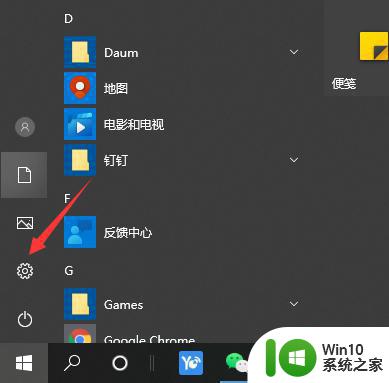
2、选择系统点击进入。
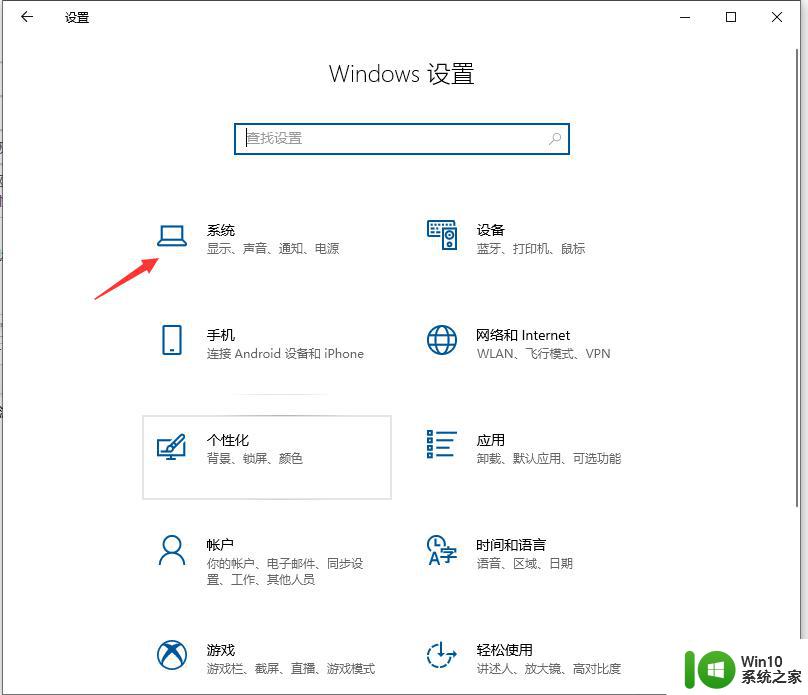
3、选择电源与睡眠,然后点击右侧的其他电源设置。
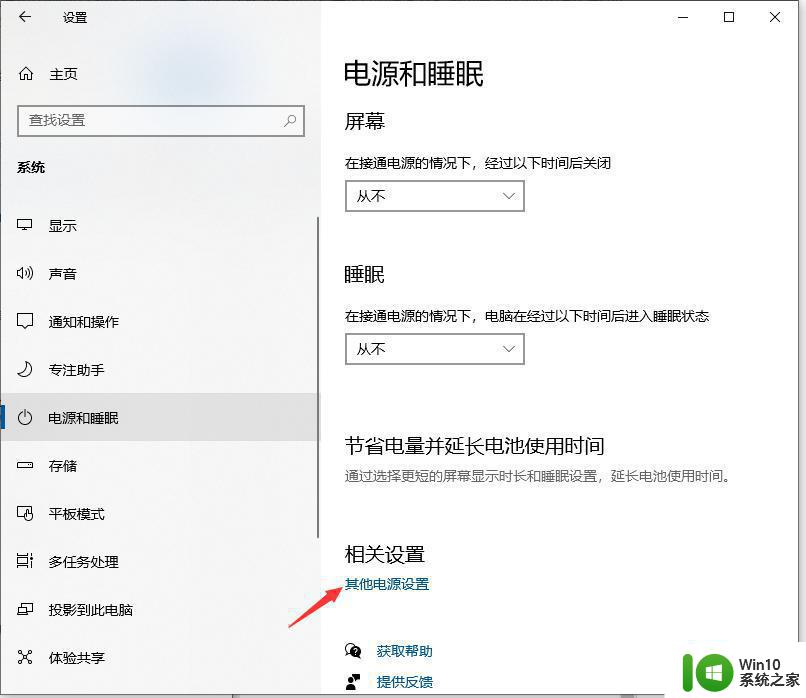
4、在打开的页面,选择点击原有计划为高性能。这样就能将我们的电脑cpu的性能调整到最大。
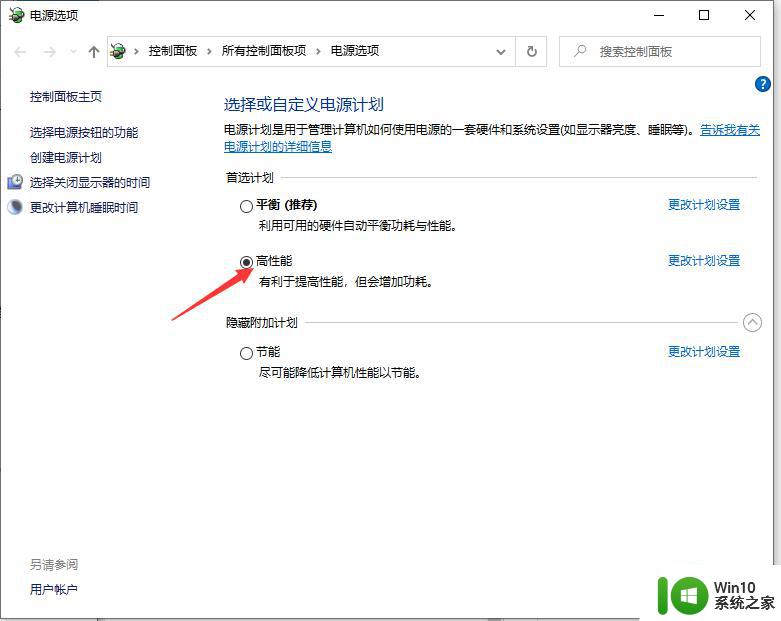
以上是如何调整Win10的CPU性能最佳的全部内容,如果您还不太了解,请按照本文所述的方法进行操作,希望这篇文章对您有所帮助。
如何调整Win10的CPU性能为最佳 Win10调整CPU性能的最佳步骤相关教程
- 如何优化笔记本Win10 CPU性能以达到最佳表现 Win10笔记本CPU性能调整技巧和方法
- 如何在Windows 10上调整CPU性能以提高系统速度 W10系统中最佳的CPU性能设置方法
- w10系统调节性能最佳方法 w10系统如何调节性能
- win10调整cpu风扇转速的图文教程 win10怎么样调整cpu风扇转速
- win10性能优化设置方法 如何调整win10系统以提升性能
- win10系统怎样设置显卡性能 win10系统如何调整显卡性能设置
- 如何调整win10屏幕分辨率至最佳设置 win10屏幕分辨率调节教程及步骤详解
- win10电脑怎么设置性能最佳 如何在Windows10电脑上进行性能优化设置
- W10系统下如何调整CF烟雾头效果最佳 怎样调整W10电脑上CF游戏中烟雾头的清晰度
- win10高性能模式的设置过程详解 如何在win10中调整电源选项以获得更好的性能
- 设置win10图形性能首选项的方法 如何调整Win10图形性能首选项
- windows10设置OneDrive的最佳方法 Windows10设置OneDrive同步的最佳方法
- 蜘蛛侠:暗影之网win10无法运行解决方法 蜘蛛侠暗影之网win10闪退解决方法
- win10玩只狼:影逝二度游戏卡顿什么原因 win10玩只狼:影逝二度游戏卡顿的处理方法 win10只狼影逝二度游戏卡顿解决方法
- 《极品飞车13:变速》win10无法启动解决方法 极品飞车13变速win10闪退解决方法
- win10桌面图标设置没有权限访问如何处理 Win10桌面图标权限访问被拒绝怎么办
win10系统教程推荐
- 1 蜘蛛侠:暗影之网win10无法运行解决方法 蜘蛛侠暗影之网win10闪退解决方法
- 2 win10桌面图标设置没有权限访问如何处理 Win10桌面图标权限访问被拒绝怎么办
- 3 win10关闭个人信息收集的最佳方法 如何在win10中关闭个人信息收集
- 4 英雄联盟win10无法初始化图像设备怎么办 英雄联盟win10启动黑屏怎么解决
- 5 win10需要来自system权限才能删除解决方法 Win10删除文件需要管理员权限解决方法
- 6 win10电脑查看激活密码的快捷方法 win10电脑激活密码查看方法
- 7 win10平板模式怎么切换电脑模式快捷键 win10平板模式如何切换至电脑模式
- 8 win10 usb无法识别鼠标无法操作如何修复 Win10 USB接口无法识别鼠标怎么办
- 9 笔记本电脑win10更新后开机黑屏很久才有画面如何修复 win10更新后笔记本电脑开机黑屏怎么办
- 10 电脑w10设备管理器里没有蓝牙怎么办 电脑w10蓝牙设备管理器找不到
win10系统推荐
- 1 电脑公司ghost win10 64位专业免激活版v2023.12
- 2 番茄家园ghost win10 32位旗舰破解版v2023.12
- 3 索尼笔记本ghost win10 64位原版正式版v2023.12
- 4 系统之家ghost win10 64位u盘家庭版v2023.12
- 5 电脑公司ghost win10 64位官方破解版v2023.12
- 6 系统之家windows10 64位原版安装版v2023.12
- 7 深度技术ghost win10 64位极速稳定版v2023.12
- 8 雨林木风ghost win10 64位专业旗舰版v2023.12
- 9 电脑公司ghost win10 32位正式装机版v2023.12
- 10 系统之家ghost win10 64位专业版原版下载v2023.12